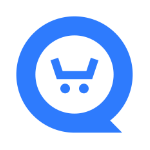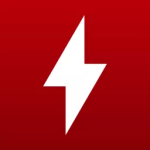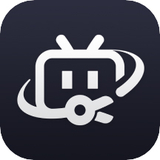- WPS如何关联手机设备 07-28 11:09
- wps怎么删除空白页 10-29 11:35
- WPS怎么合并PDF文件 10-29 11:14
- wps中怎么画思维导图 10-29 10:47
- WPS怎么邮件合并 10-28 16:52
- WPS怎么设置加密 10-28 16:14
- WPS怎么开启宏功能 10-28 15:11
- Notepad++增量查找怎么使用 12-17 18:03
WPS是一款非常实用好用的办公软件,现在很多工作的小伙伴都会用到它,而在使用WPS写文章时,但有些文字后面有编号,只要一回车,文档就会自动为下一个段落进行编号。那么我们要怎么删除这个编号呢?下面这篇文章会告诉你。
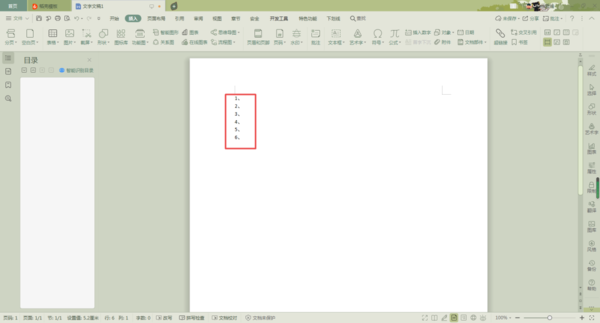
其实想要取消它的自动编号,方法非常之简单,下面小编就来为大家介绍一下具体的取消方法吧,希望能够对大家有所帮助。
第一步,在电脑的桌面上,找到WPS程序,然后双击打开,接着我们新建一个空白的文字文档。
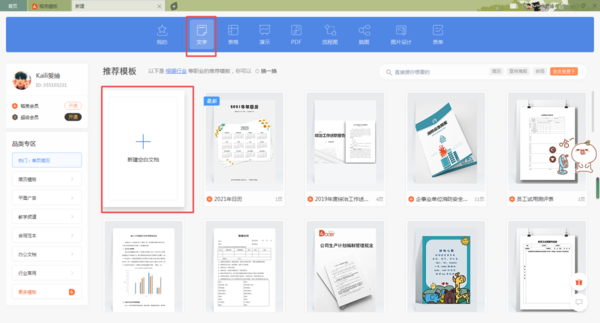
第二步,进入到文档界面当中后,我们点击【文件】选项,然后在其下方的选项中,选择【选项】功能,并点击进入。
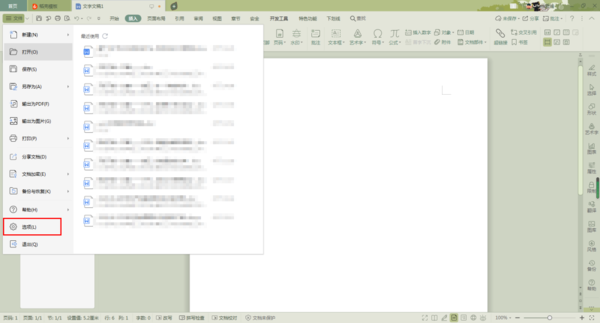
第三步,接着软件就会弹出【选项】的设置窗口,在此窗口界面的左侧,我们找到【编辑】选项,然后点击进入。
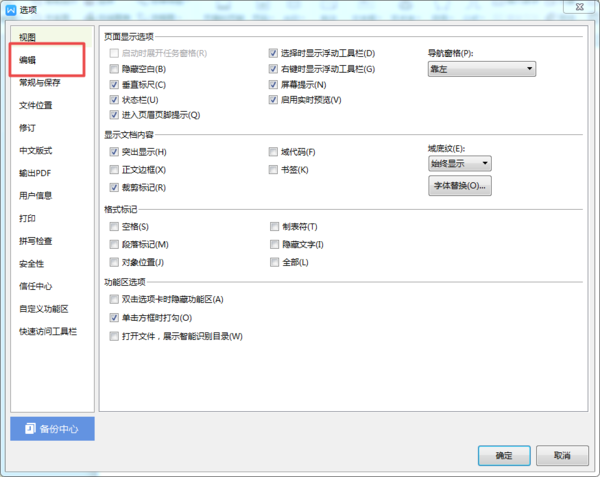
第四步,接着在编辑选项所对应的界面右侧,我们找到【键入时自动应用自动编号列表】和【自动带圈编号】选项,然后将这两个选项进行取消勾选,最后点击【确定】按钮。
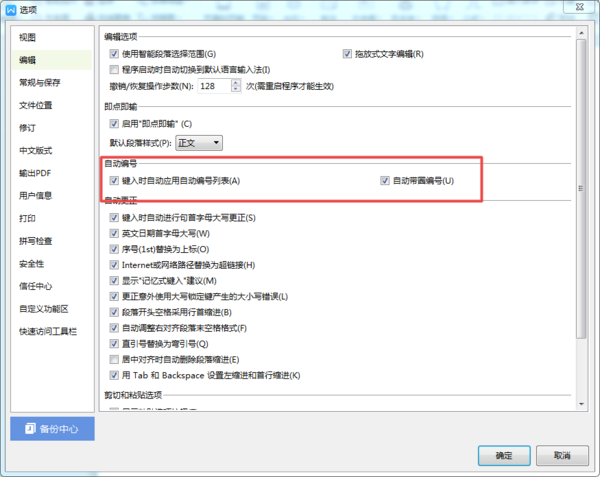
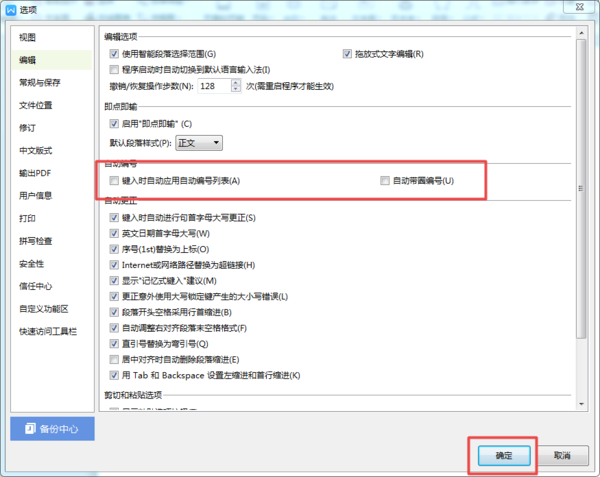
第五步,回到wps文档界面后,我们再次输入编号然后按下回车键后,就会发现,下一个段落没有自动进行编号。
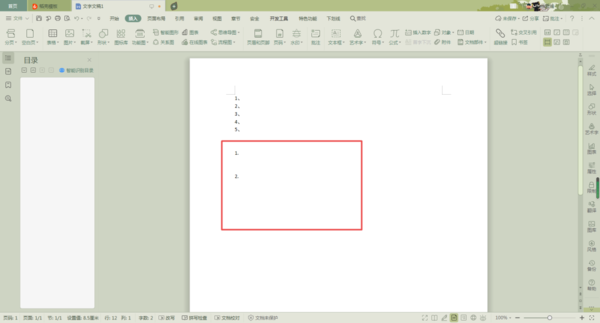
以上呢就是小编为大家总结的关于wps取消自动编号的方法了,如果你平时在编辑文章的过程当中,也经常遇到这样自动编号的困扰的话,那么不妨赶快跟着本文将此问题进行解决,这样日常的文字编辑工作才能够更加轻松无烦恼的进行。
69.76MB / 2025-12-17
42.68MB / 2025-12-17
62.49MB / 2025-12-17
81.18MB / 2025-12-17
77.84MB / 2025-12-17
108.70MB / 2025-12-17
125.12MB
2025-12-15
29.76MB
2025-12-15
1.85MB
2025-12-15
2.43MB
2025-12-15
25.66MB
2025-12-15
224.94MB
2025-12-15
84.55MB / 2025-09-30
248.80MB / 2025-07-09
2.79MB / 2025-10-16
63.90MB / 2025-12-09
1.90MB / 2025-09-07
210.99MB / 2025-06-09
374.16MB / 2025-10-26
京ICP备14006952号-1 京B2-20201630 京网文(2019)3652-335号 沪公网安备 31011202006753号违法和不良信息举报/未成年人举报:legal@3dmgame.com
CopyRight©2003-2018 违法和不良信息举报(021-54473036) All Right Reserved